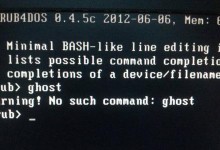安装系统是使用电脑的基本操作之一,而使用U盘来安装系统可以方便快捷地完成这个过程。本文将为大家介绍华硕电脑如何使用U盘安装系统的详细教程,让您轻松完成安装。
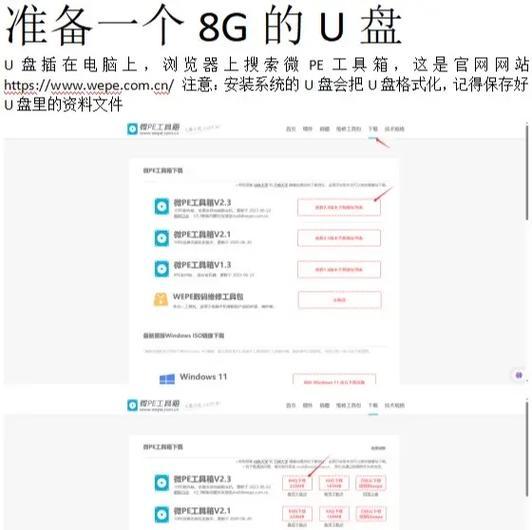
一:准备U盘和系统镜像文件
在安装系统前,首先需要准备一个空闲的U盘和所需的系统镜像文件。确保U盘容量足够大,并下载合适的系统镜像文件到电脑中。
二:制作可启动U盘
打开一个可靠的制作启动U盘的软件,如Rufus。选择U盘,并在软件中浏览到所下载的系统镜像文件。根据软件的指引,制作一个可启动的U盘。

三:设置BIOS启动项
重启电脑,在开机时按下Del或F2键进入BIOS设置界面。找到“Boot”或“启动选项”相关设置,并将U盘设为第一启动项。保存并退出BIOS设置。
四:插入U盘并重启电脑
将制作好的U盘插入电脑,并重新启动。此时,电脑会从U盘启动,进入系统安装界面。
五:选择安装语言和时间
在系统安装界面,选择适合自己的安装语言和时间设置。点击下一步继续。

六:点击安装按钮开始安装
在系统安装界面,点击“安装”按钮开始系统的安装过程。这个过程可能需要一些时间,请耐心等待。
七:选择系统安装方式
根据个人需求,选择进行“新安装”或“升级”操作。新安装会清空电脑中的所有数据,而升级则会保留个人文件和设置。
八:选择安装位置
如果您的电脑中有多个硬盘或分区,可以在这一步选择要安装系统的位置。选择合适的硬盘或分区,并点击下一步。
九:等待系统安装
系统安装过程会自动进行,这个过程可能需要一些时间。请耐心等待,不要关闭电脑或拔掉U盘。
十:设置用户名和密码
系统安装完成后,需要设置一个用户名和密码。输入您希望使用的用户名和密码,并点击下一步。
十一:进行必要的系统设置
根据系统的提示,进行一些必要的系统设置,如网络连接、时区设置等。
十二:更新系统和安装驱动
安装完成后,及时更新系统并安装所需的驱动程序,以保证电脑的正常运行。
十三:重新启动电脑
完成系统更新和驱动安装后,重新启动电脑以使设置生效。
十四:重新配置个人设置
重启后,您可以按照个人喜好重新配置系统的个性化设置,如桌面壁纸、屏幕分辨率等。
十五:安装完成,享受新系统
至此,您已经成功地使用U盘安装了系统。现在您可以开始享受全新的操作系统,体验更加流畅和便捷的电脑使用。
通过本文的详细教程,您可以轻松地使用U盘在华硕电脑上安装系统。只需准备好U盘和系统镜像文件,按照步骤进行操作,即可完成安装。相比于其他安装方式,U盘安装更加方便快捷。希望本文对您有所帮助!